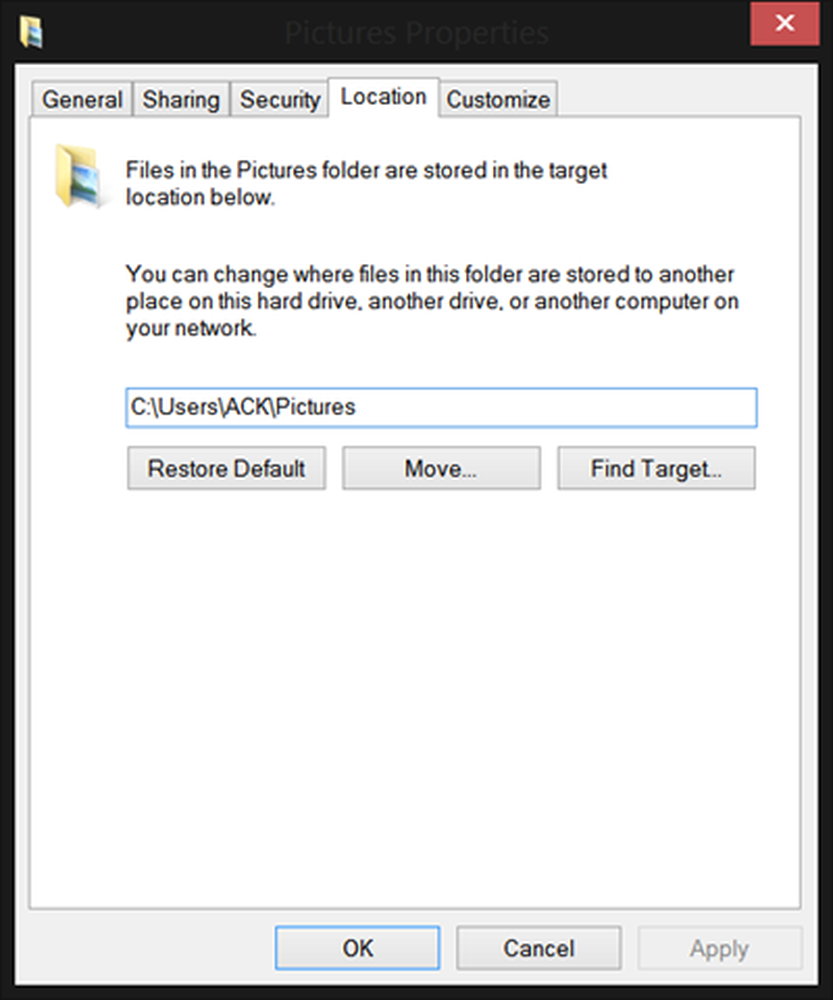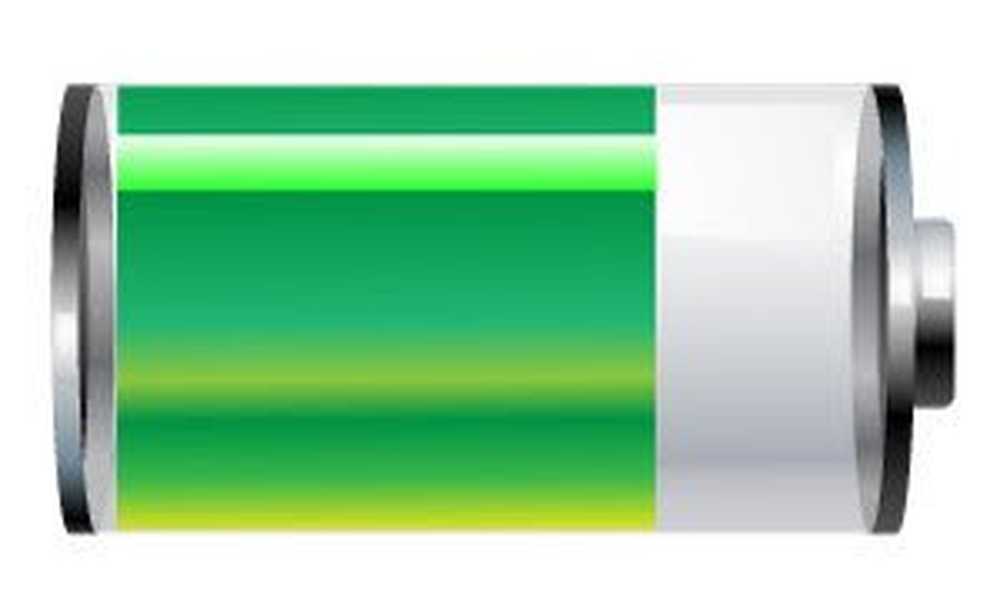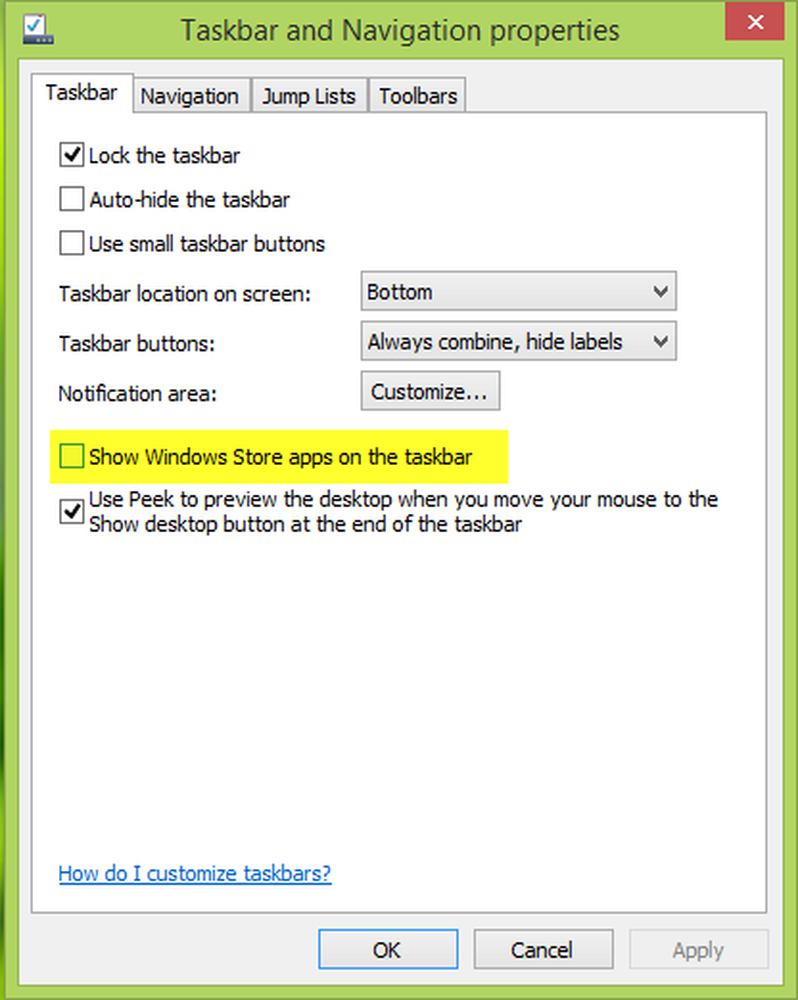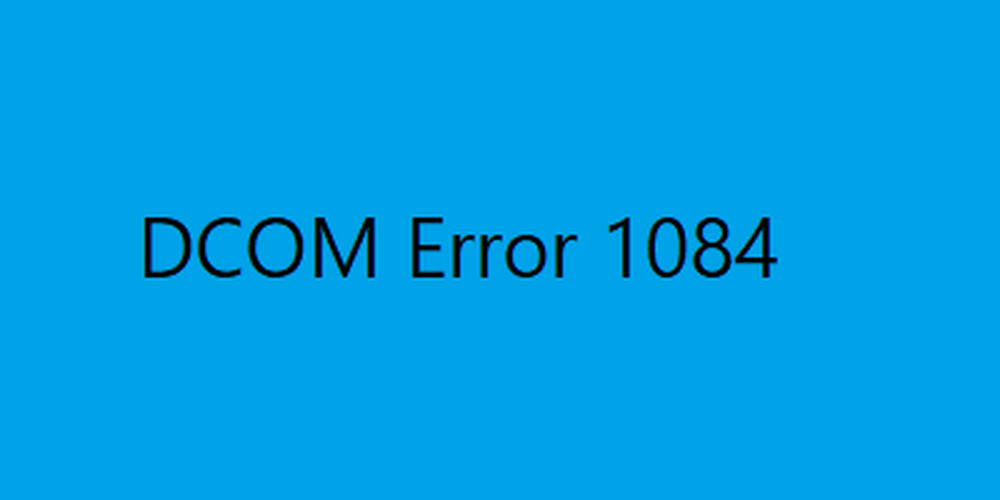Correction des fichiers système Windows Update corrompus à l'aide de l'outil DISM
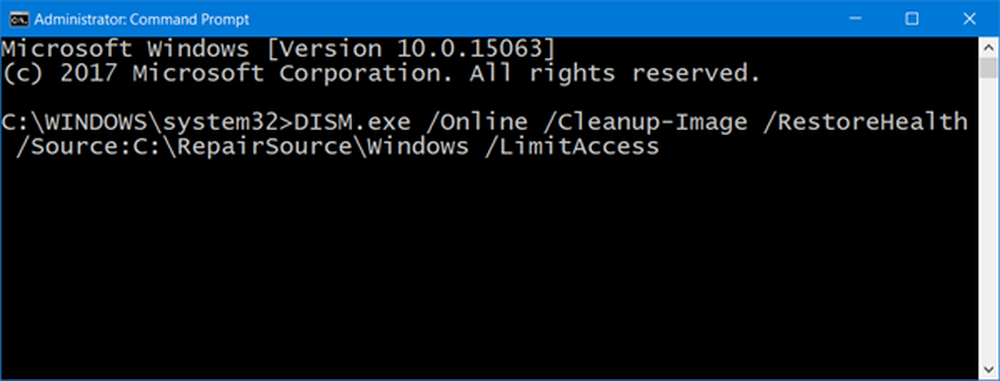
Windows Update dans Windows 10 existe pour garder le système d'exploitation, et d'autres logiciels Microsoft mis à jour et nécessite peu d'intervention de notre part. Ce bon fonctionnement, cependant, peut rencontrer des problèmes en cas de corruption de ses fichiers système. Dans de telles circonstances, l'installation des mises à jour Windows peut échouer. Par exemple, si un fichier système a été endommagé, l'installation d'une mise à jour peut échouer.
Heureusement, il y a l'outil Windows intégré comme Outil DISM sous Windows 10/8 ou Outil de préparation des mises à jour système sous Windows 7 / Vista cela peut résoudre le problème. Si exécuter l'utilitaire de résolution des problèmes Windows Update ou si l'outil de résolution des problèmes en ligne WU ne vous a pas aidé, ce message.
Réparer les fichiers système Windows Update corrompus
Pour réparer les corruptions de Windows Update, ouvrez une fenêtre d'invite de commande avec privilèges élevés. Pour ce faire, tapez Invite de commandes ou CMD simplement dans la zone Rechercher, cliquez avec le bouton droit de la souris sur Invite de commandes et choisissez l'option "Exécuter en tant qu'administrateur". Si vous êtes invité à entrer un mot de passe administrateur ou une confirmation, tapez le mot de passe ou cliquez sur Autoriser..
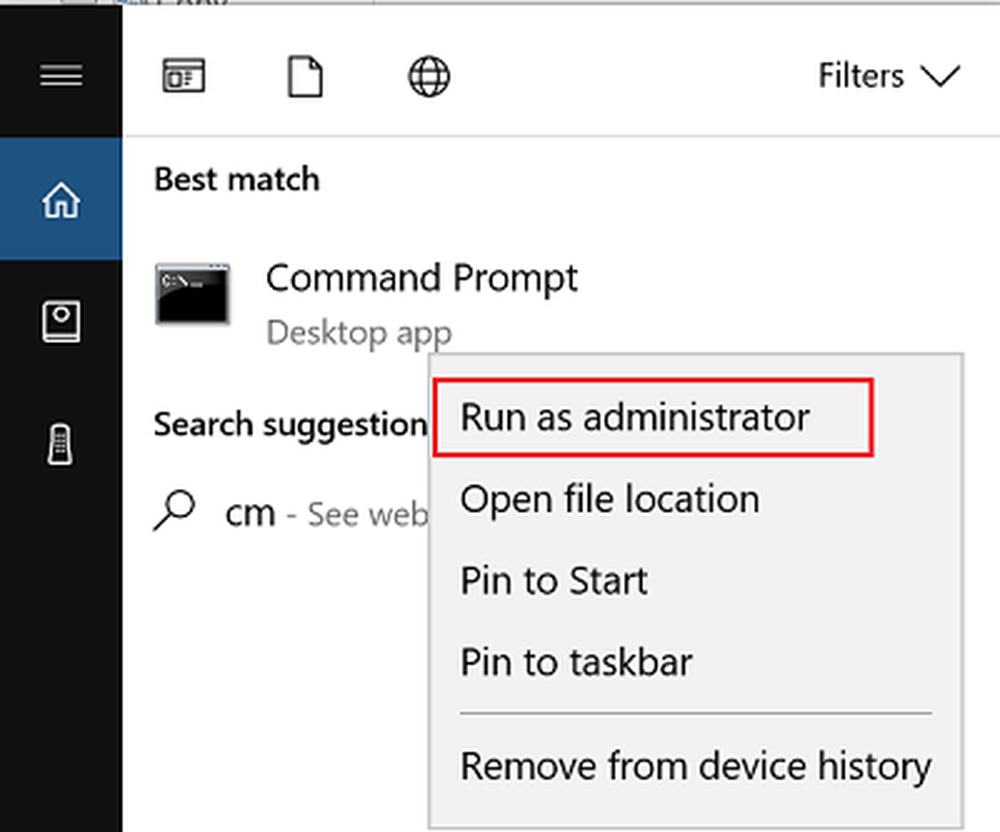
Une fois terminé, tapez la commande suivante, puis appuyez sur Entrée pour Exécuter DISM:
DISM.exe / Online / Cleanup-image / Restorehealth
Veuillez noter que vous devez être patient car le processus peut durer plusieurs minutes..
Lorsque vous exécutez la commande mentionnée ci-dessus, DISM remplacera les fichiers système potentiellement corrompus ou manquants par des fichiers corrects. Cependant, si votre Le client Windows Update est déjà cassé, vous serez invité à utiliser une installation Windows en cours d'exécution en tant que source de réparation ou à utiliser un dossier côte à côte Windows à partir d'un partage réseau, en tant que source des fichiers.Vous devrez alors exécuter la commande suivante à la place:
DISM.exe / Online / Cleanup-Image / RestoreHealth / Source: C: \ RepairSource \ Windows / LimitAccess
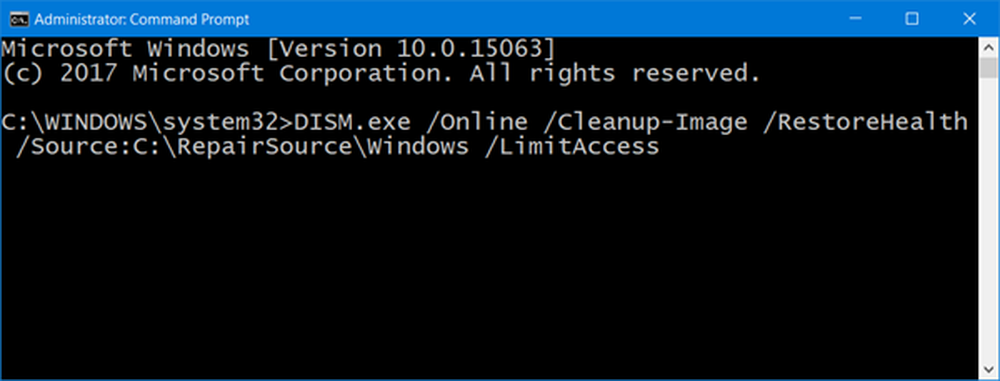
Ici vous devez remplacer le C: \ RepairSource \ Windows espace réservé avec l'emplacement de votre source de réparation.
Une fois le processus terminé, DISM créera un fichier journal dans % windir% / Logs / CBS / CBS.log et capturer tous les problèmes que l'outil trouve ou corrige.
Fermez l'invite de commande, puis réexécutez Windows Update et constatez que cela a aidé.
Utilisateurs de Windows 7, Windows Vista, Windows Server 2008 R2, et Windows Server 2008 devra télécharger le Outil CheckSUR et ensuite l'exécuter.
Si vous avez besoin d’aide supplémentaire sur ce sujet, cochez cette case: l’installation des mises à jour Windows échoue ou le téléchargement ne peut pas être effectué..